- Автор Lauren Nevill [email protected].
- Public 2023-12-16 18:49.
- Последно модифициран 2025-01-23 15:16.
Сметка в онлайн магазин "Labyrinth. RU" ви дава възможност да закупите книжни продукти, канцеларски материали и стоки за творчество, без да напускате дома си. Освен това сайтът има кумулативна система за отстъпки.

Инструкции
Етап 1
Свържете интернет, стартирайте браузъра, който обикновено използвате. След това в търсачката въведете "Labyrinth. RU" или "Labyrinth online store". След това следвайте първата връзка, която се отваря, или можете да въведете връзката на официалния уебсайт https://www.labirint.ru в адресната лента.
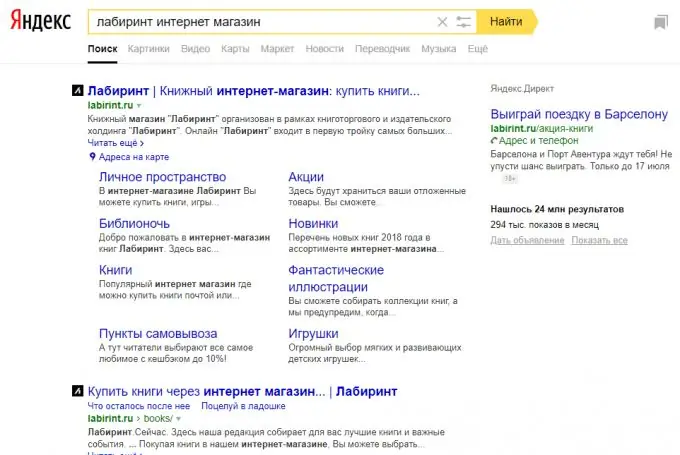
Стъпка 2
Превъртете надолу главната страница на сайта. В раздела "Моят лабиринт" кликнете върху раздела "Вход и регистрация". Трябва да попълните съответните редове. Въведете вашия имейл, име и изберете пол. Щракнете върху бутона „Регистрация“.
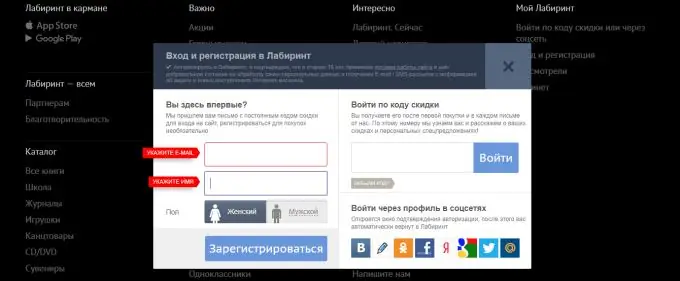
Стъпка 3
Сега трябва да попълните личните си данни директно в личния си акаунт.
След регистрацията ще се отвори главната страница на сайта и името ви ще бъде посочено в горния десен ъгъл.

Стъпка 4
Задръжте курсора на мишката върху името и кликнете върху елемента "Настройки" в списъка.
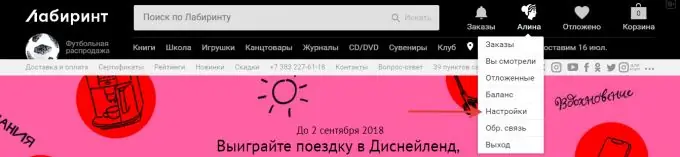
Стъпка 5
В менюто вляво кликнете върху елемента "Лични данни".
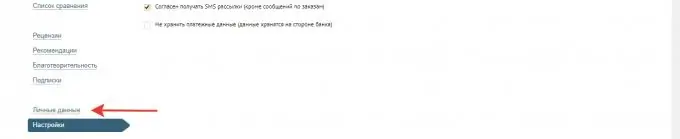
Стъпка 6
Ние попълваме нашите лични данни. Въведете истинското си име и фамилия. Пола, който сте избрали по време на регистрацията. Попълнете полето "телефон". Не забравяйте да включите валиден телефонен номер.
По желание можете да попълните останалите данни.
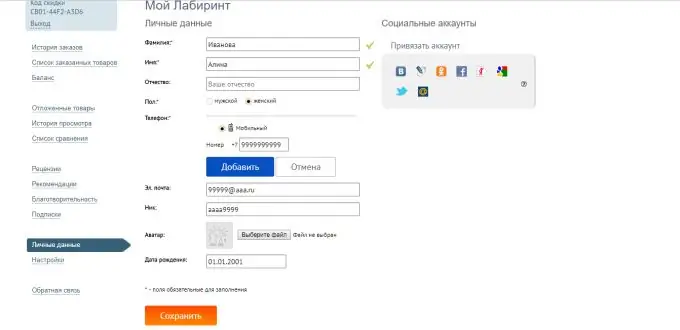
Стъпка 7
Проверете отново правилността на попълването на всички колони и след това щракнете върху бутона "Запазване".
Стъпка 8
Вашият личен акаунт е създаден. Сега можете да правите поръчки и да сте наясно с всички актуални отстъпки.






